30 ترفند کاربردی برای کاربران مک: قسمت اول

برای طولانی نشدن مقاله، در هر قسمت به ۱۰ ترفند اشاره خواهیم کرد. ترفندهایی که به همه جای مک سرک میکشند. از ترمینال گرفته تا صفحه کلید. این شما و این قسمت اول از ۳۰ ترفند کاربردی برای کاربران مک.
ترفند اول: نمایش آخرین آیتمها در Dock
Stackهای داک ابزاری فوقالعاده برای نمایش فایلها و اپلیکیشنهای مختلف است. اما میتوان Stack را کاربردیتر نیز کرد و از آن برای نمایش آخرین آیتمهای اجرا شده استفاده نمود.
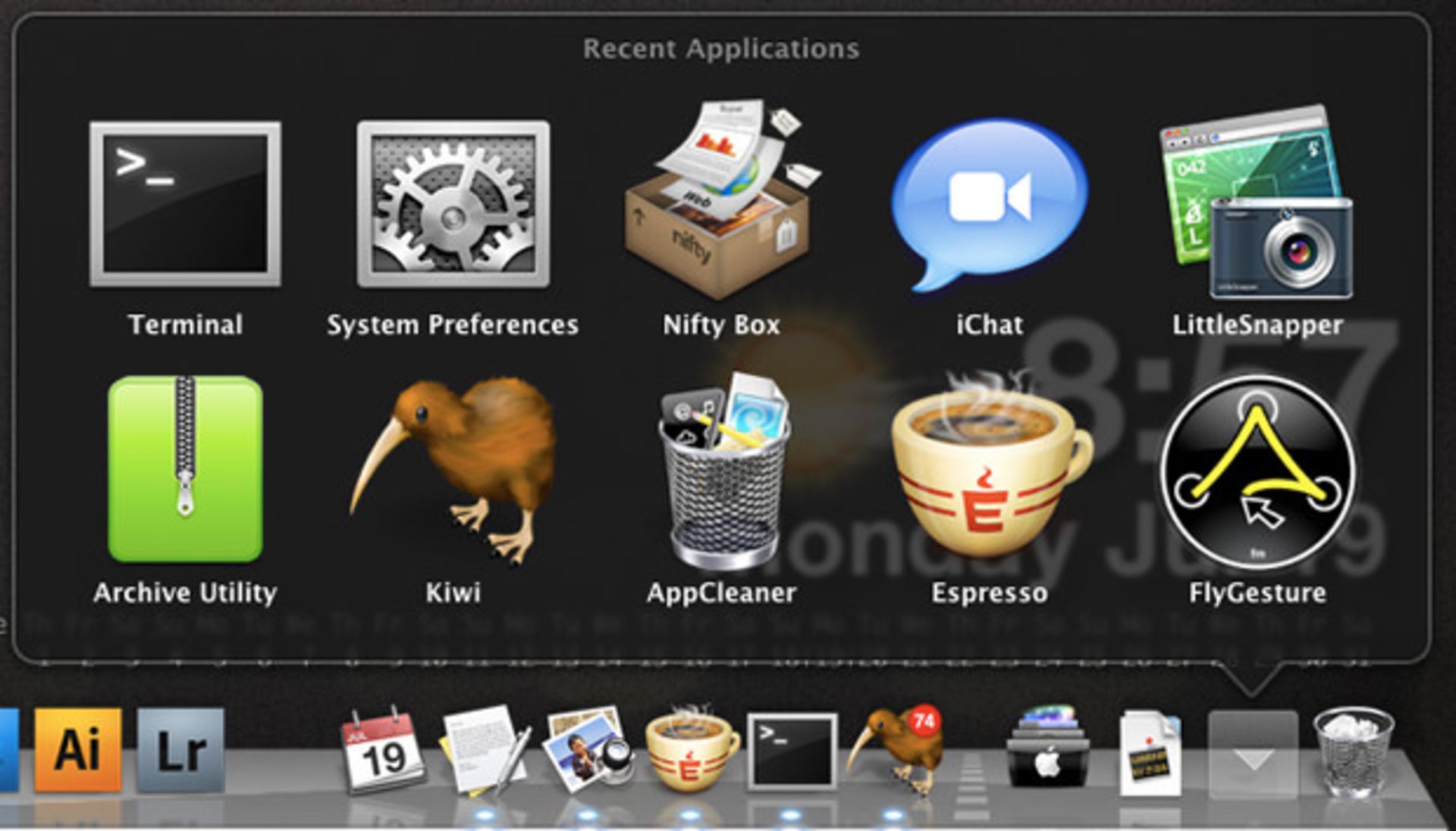
برای دسترسی به آخرین آیتمها، خط کد زیر را در ترمینال کپی کرده و کلید retrun را بفشارید:
defaults write com.apple.dock persistent-others -array-add '{ "tile-data" = { "list-type" = 1; }; "tile-type" = "recents-tile"; }'
در ادامه باید داک را مجدداً راهاندازی کنید. برای این کار، دستور «killall Dock» را در ترمینال اجرا کنید.
ترفند دوم: چینش لیستوار آیتمها در Stack
خط کد زیر را در ترمینال کپی کرده و کلید retrun را بفشارید تا آیکونهای Stack به صورت لیست و با قابلیت اسکرول نمایش داده شوند:
defaults write com.apple.dock use-new-list-stack -bool YES
مشابه ترفند اول در ادامه باید داک را مجدداً راهاندازی کنید. برای این کار، دستور «killall Dock» را در ترمینال اجرا کنید.
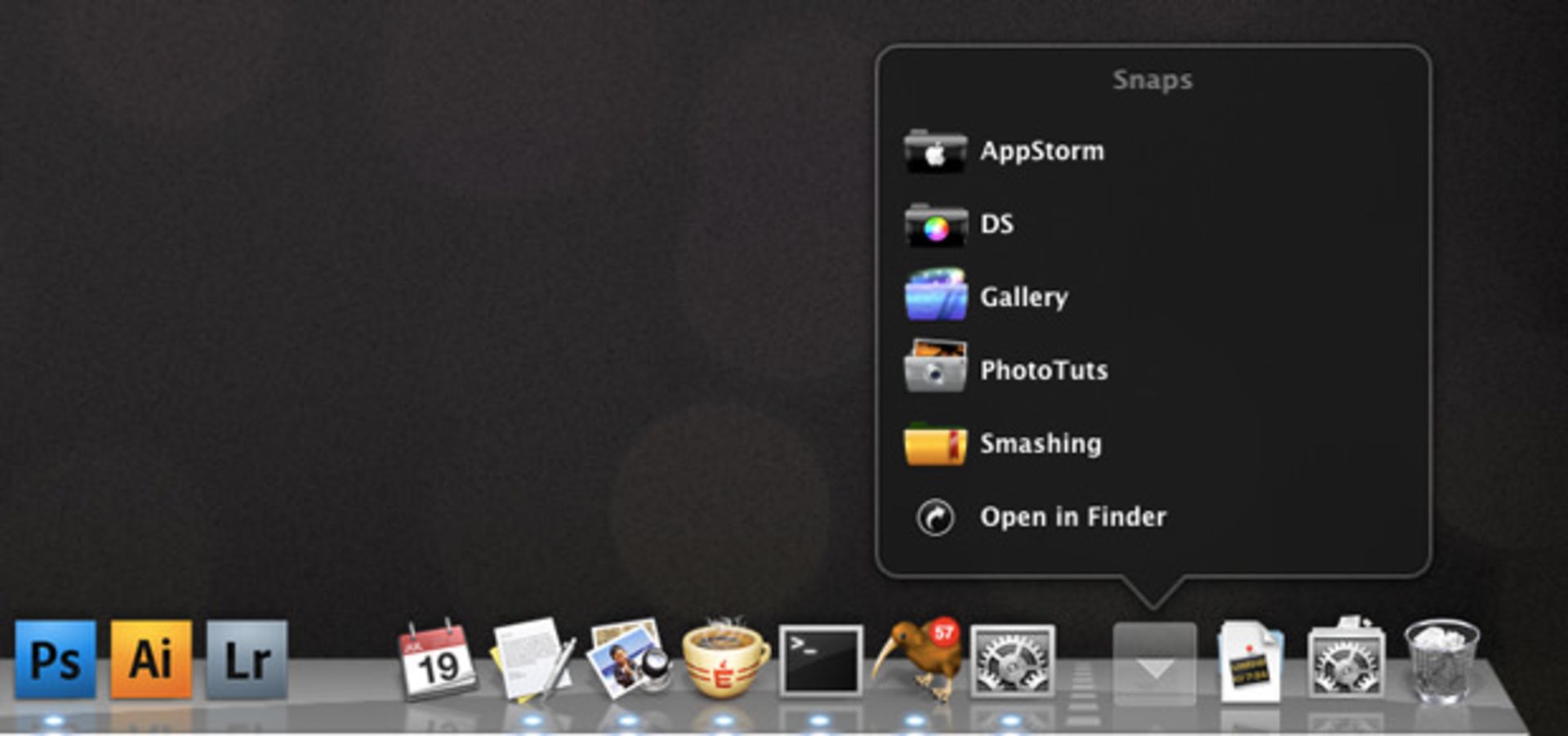
ترفند سوم: تغییر اندازه Dock
این ترفند را احتمالاً خیلی از کاربران مک میدانند. شما میتوانید به راحتی اندازه Dock را در صفحه تغییر دهید. برای اینکار، بر روی خط تقسیمکننده Dock کلیک کرده و آن را تکان دهید. با نگاه داشتن کلید option میتوانید تغییر اندازههای ثابتی داشته باشید.
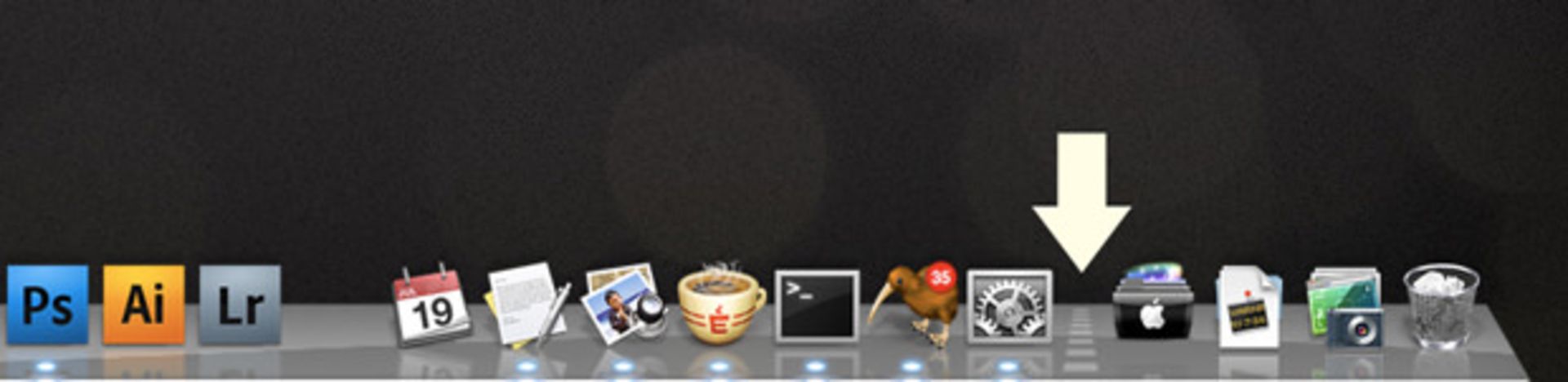
ترفند چهارم: بزرگنمایی اجباری آیکونهای Dock
شاید شما هم از کاربرانی باشید که ویژگی بزرگنمایی آیکونهای Dock هنگام عبور ماوس را غیرفعال کرده باشید. با این حال اگر تمایل دارید گاهی بزرگنمایی آیکونها را مشاهده کنید کافی است هنگام عبور ماوس از روی Dock کلیدهای control و shift را نگاه دارید.
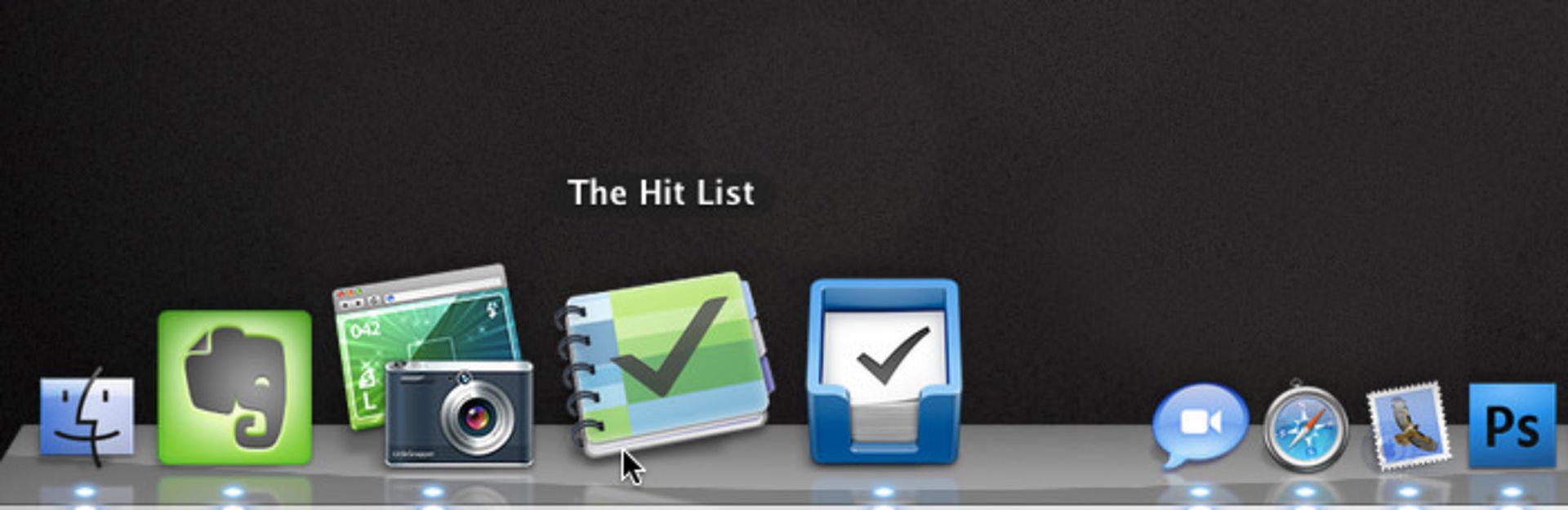
ترفند پنجم: نمایش فایلهای مخفی
برای اینکه فایلهای مخفی مک نمایش داده شوند خط کد زیر را در ترمینال کپی کنید:
defaults write com.apple.Finder AppleShowAllFiles YES
به این ترتیب فایلهای مخفی مک نمایش داده خواهند شد. برای مخفیسازی مجدد، مقدار YESرا به NO تغییر دهید.

ترفند ششم: مخفی کردن آیکونهای دسکتاپ با یک کلیک
اگر دستکاپ شما شلوغ و بهمریخته است اپلیکیشن رایگان و کم حجم Camouflage را دانلود کنید تا به کمک یک کلیک تمام آیتمهای موجود بر روی دسکتاپ مخفی شوند.
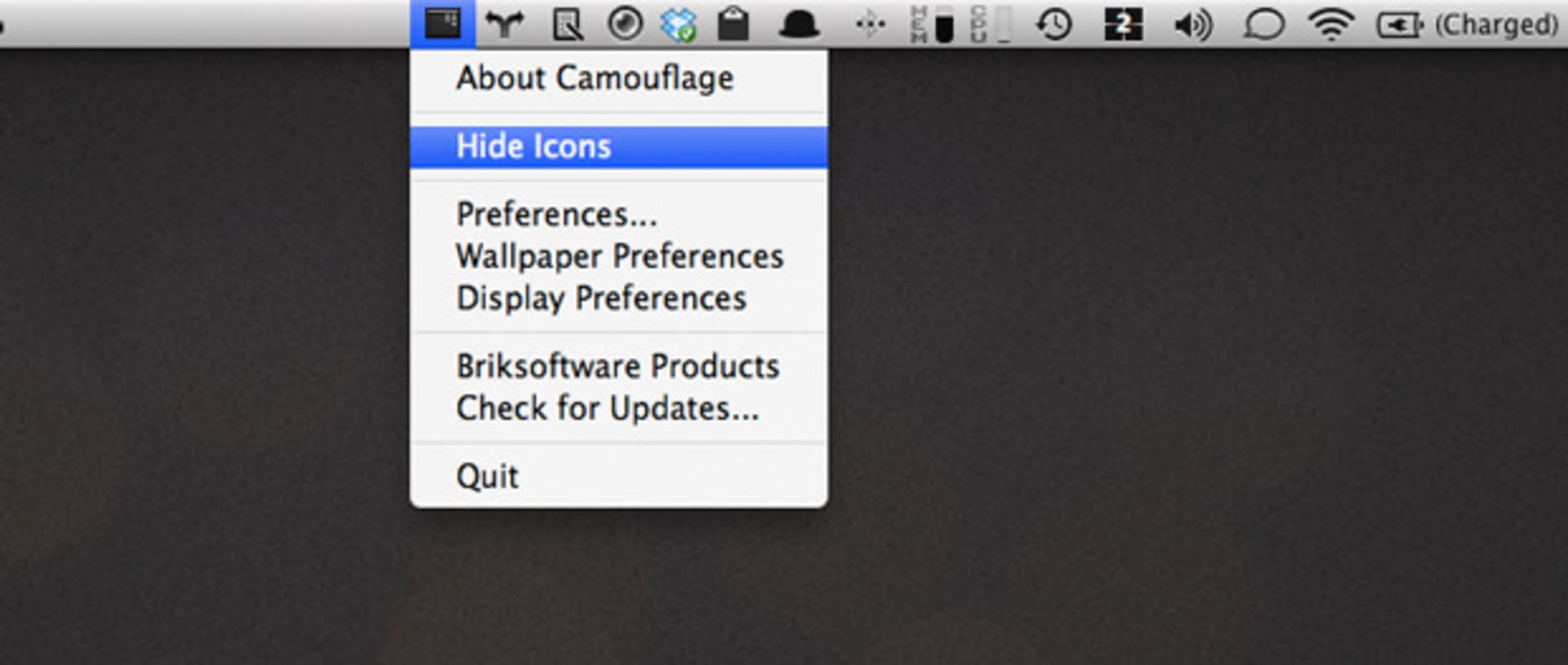
ترفند هفتم: انتخاب کتابخانههای جدید
اپلیکیشنهای مختلفی وجود دارند که به شما امکان میدهند در ابتدای کار کتابخانههای جدیدی انتخاب کنید. اما شما میتوانید در هر زمانی با نگاه داشتن کلید option، هنگام کلیک بر روی اپلیکیشن با پنجرهای مانند زیر مواجه شوید.
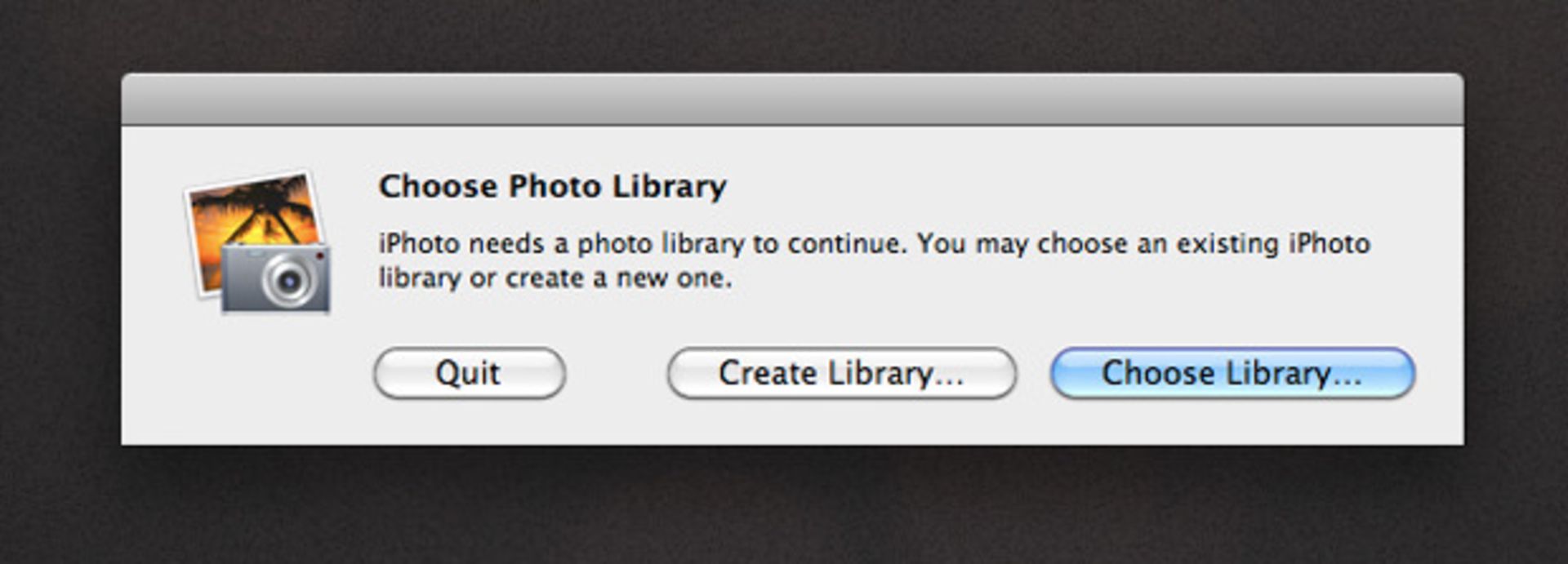
ترفند هشتم: همگامسازی کتابخانههای اپلیکیشنها بین چند مک
به کمک ترفند هفتم یک کتابخانه جدید ایجاد نموده و آن را در فولدر Library سرویس دراپباکستان قرار دهید. حالا در مک دوم، مسیر این کتابخانه را در اپلیکیشن ایجاد کنید. به همین سادگی! از این به بعد شما به راحتی این اپلیکیشن را در دو مک مختلف Sync نگاه میدارید.
ترفند نهم: میانبرهایی در پنجره Finder
به راحتی میتوانید در پنجره Finder میانبرهایی از اپلیکیشنهای مختلف ایجاد کنید. برای این کار آیکون اپلیکیشن مورد نظرتان به فضای خالی بالای پنجره و کنار Spotlight بکشید. ساده و کاربردی!
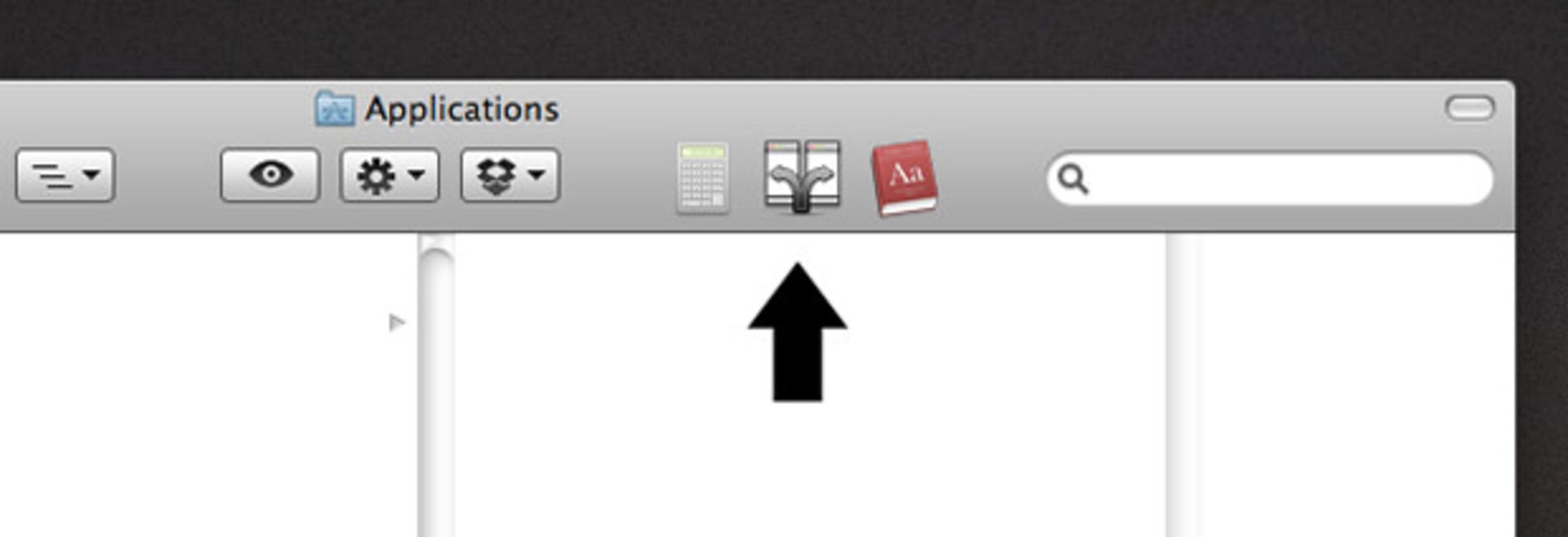
ترفند دهم: دسکتاپی پویا داشته باشید.
به تصویر زیر، توجه کنید. شاید بپرسید چگونه آبوهوا، ساعت و تاریخ در دسکتاپ مک نمایش داده شده است. پاسخ این پرسش، سرویس GeekTool است. به کمک GeekTool شما قادرید مجموعهای متنوع از اپلیکیشنهای کاربردی را به دسکتاپ خود اضافه کنید.
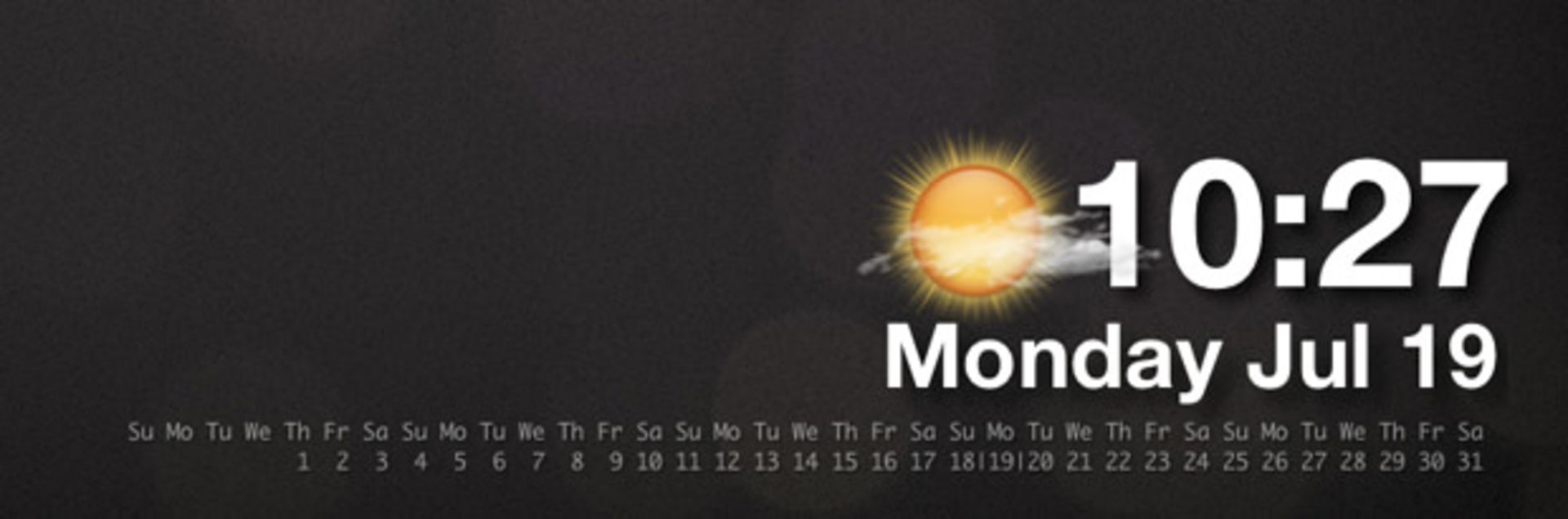
برای شروع بهتر است خودآموز GeekTool را مطالعه کنید. اگر GeekTool از نظر فنی برای شما پیچیده است. ویجتهای یاهو را امتحان کنید. ویجتهای یاهو کاملاً مشابه ویجتهای داشبورد مک هستند.
امیدواریم این ترفندها برای شما مفید باشند. تجربه کاربری خود را با دوستانتان به اشتراک بگذارید.